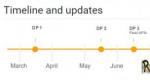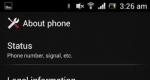WhatsApp කතාබස් උපස්ථ කර ඇත්තේ කොහේද? WhatsApp උපස්ථය: පණිවිඩ සහ කතාබස් උපස්ථ කරන්නේ කෙසේද
සක්රීය WhatsApp භාවිතා කරන්නන් දත්ත උපස්ථ කිරීමේ හැකියාව ගැන උනන්දු වනු ඇත. මෙම කාර්යය සියලුම ලිපි හුවමාරු සහ කතාබස් වල ආරක්ෂාව සහතික කරනු ඇති අතර, දුරකථනය නැති වුවහොත් ඒවා ප්රතිස්ථාපනය කිරීමේ නොහැකියාවෙන් පුද්ගලයා ආරක්ෂා කරනු ඇත. පැරණි උපාංගයකින් නව එකක් වෙත තොරතුරු මාරු කිරීමේදී එය ප්රයෝජනවත් වනු ඇත.
WhatsApp සුරැකීම
ඔබගේ ස්මාර්ට් ජංගම දුරකතනයේ අභ්යන්තරව (iOS සහ Android සඳහා ක්රම වෙනස් වේ) සහ විශේෂ යෙදුම් භාවිතයෙන් ඔබට WhatsApp උපස්ථයක් සෑදිය හැකිය. එක් එක් විකල්පය ටිකක් විස්තරාත්මකව බලමු.
විකල්ප 1: Android
WhatsApp සැකසුම් මෙනුවේ, "කතාබස්" කොටසේ, විවෘත කරන්න " උපස්ථ පිටපත..." එහිදී, "Backup" අයිතමය මත ක්ලික් කරන්න. සියලුම කතාබස් සහ ලිපි හුවමාරු වල වත්මන් තත්ත්වය ඔබගේ Google Drive ගිණුමේ සටහන් වනු ඇත. ඔබ යෙදුම නැවත ස්ථාපනය කරන විට හෝ නව උපාංගයක් මත එය දියත් කරන විට ඔබට එය ප්රතිසාධනය කළ හැක.
අවධානය: පිටපත් කිරීමේ කොටසේ පතුලේ “වීඩියෝව එක් කරන්න” අයිතමයක් ඇත. ඔබ එය සක්රිය කළහොත්, වීඩියෝ පටිගත කිරීම් සඳහා උපස්ථයක් ද සාදනු ලැබේ.


විකල්ප 2: iPhone
iPhone හි WhatsApp උපස්ථය iCloud වෙත සුරකිනු ලැබේ. සක්රිය කර ඇත මෙම කාර්යය messenger සැකසුම් තුළ. මෙනුවේ, "කතාබස්" අයිතමය සොයා, පසුව "පිටපත්" මත තට්ටු කරන්න. "පිටපතක් සාදන්න" බොත්තම ක්ලික් කිරීමෙන් ක්රියාව තහවුරු වේ.
විකල්ප 3: විශේෂ යෙදුම්
ඔබට කළ හැකි iOS සහ Android සඳහා වැඩසටහන් විශාල ප්රමාණයක් ඇත උපස්ථදත්ත. ඔවුන් උපාංගයේ මතකයේ ගබඩා කිරීමෙන් යෙදුමේ තත්වය නිශ්චිත වේලාවක සුරකියි. තවද එවැනි අවශ්යතාවක් පැනනගින්නේ නම්, පරිශීලකයාට ඕනෑම අවස්ථාවක ඔහුගේ දත්ත ප්රතිෂ්ඨාපනය කළ හැකිය. iPhone හිමිකරුවන් Android - Titanium Backup සඳහා WhatsApp Recovery භාවිතා කිරීමට නිර්දේශ කරනු ලැබේ.
වැදගත්: ඔබ එවැනි යෙදුමක් භාවිතා කරන්නේ නම්, එය WhatsApp ගොනු උඩින් ලියයි. මෙයින් අදහස් කරන්නේ සුරැකීමේ මොහොතට වඩා පසුව වූ නව ලිපි හුවමාරුව මකා දමන බවයි.
සෑම දිනකම මිනිසුන් WhatsApp භාවිතයෙන් විවිධ පණිවිඩ බිලියන දහයකට වඩා ලබා ගනී. දෙදහස් පහළොවේ සිට, මෙම සේවාව වඩාත්ම පිළිගෙන ඇත ජනප්රිය පණිවිඩකරුපදිංචිකරුවන් අතර රුසියානු සමූහාණ්ඩුව. වැඩසටහන භාවිතා කරමින්, ඔබට ආදරණීයයන් සමඟ අනුරූප විය හැකිය, ඔවුන්ට ඡායාරූප, වීඩියෝ සහ සංගීතය යැවිය හැකිය. නමුත්, සමහර විට යම් හේතුවක් නිසා යෙදුම් ගොනු නැති විය හැක. මෙම අවස්ථාවේදී, WhatsApp හි දත්තවල උපස්ථ පිටපතක් අපට උපකාර වනු ඇත.
අපගේ අනෙක් ලිපිය කියවීමෙන් ඔබට එය සොයාගත හැකිය.
WhatsApp වෙත දත්ත හුවමාරු කිරීම ඉතා ඉහළ මට්ටමේ රහස්යභාවයක් ඇත. ලබන්නාට භාර දීමෙන් පසු, පණිවිඩය ස්වයංක්රීයව සමාගමේ සේවාදායකයන්ගෙන් මකා දමනු ලබන අතර ඔහුගේ දුරකථනයේ පමණක් පවතී, එබැවින් ඔබ අහම්බෙන් සියලුම ලිපි හුවමාරු කර ඇත්නම්, ආධාරක සේවාව එය යථා තත්වයට පත් කරන ලෙස ඉල්ලා සිටීම අර්ථ විරහිත ය.
අයිතිකරු සොයා ගැනීමට, අපගේ අනෙක් ලිපිය කියවන්න.
WhatsApp පණිවිඩ උපස්ථය යනු කුමක්ද සහ එය අවශ්ය වන්නේ ඇයි?
සෑම දිනකම පාන්දර දෙකට, ඔබගේ WhatsApp කතාබස් වල සම්පූර්ණ අන්තර්ගතයේ දේශීය පිටපතක් සිදු වේ. ඔබ ලිපි හුවමාරුවේ යම් වැදගත් කොටසක් අහම්බෙන් මකා දැමුවහොත් එය ප්රතිස්ථාපනය කළ හැකි වන පරිදි මෙය අවශ්ය වේ.
එනම්, ඔබ හදිසියේම කතාබස් වල ඇති සියලුම පණිවිඩ මකා දැමුවහොත්, වත්මන් දිනයේ 2:00 ට තිබූ පෝරමයේ සියලුම දත්ත ප්රතිසාධනය කළ හැකිය. මෙම කාලයෙන් පසු සිදු වූ සියලුම ලිපි හුවමාරුව, අවාසනාවකට මෙන්, ඔබ විසින්ම පණිවිඩ උපස්ථ කර ඇත්නම් මිස, යථා තත්ත්වයට පත් කළ නොහැක.
WhatsApp වෙතින් පණිවිඩ පිටපත් කර ඇත්තේ කොහේද? ඔබගේ දුරකථනයේ මතකයට හෝ SD පතකට, එය ඔබගේ උපාංගයේ ප්රධාන තොරතුරු ගබඩාව ලෙස පෙරනිමියෙන් තෝරාගෙන තිබේ නම්. ඔබ පිවිසුනහොත් WhatsApp උපස්ථ ගබඩා කර ඇති ස්ථානය ඔබට සොයාගත හැකිය ගොනු කළමනාකරුස්මාර්ට් ජංගම දුරකථනය (සමහර විට එක්ස්ප්ලෝරර් ලෙස හැඳින්වේ) සහ ඔබට WhatsApp නම් ෆෝල්ඩරයක් සහ එහි උප ෆෝල්ඩර දත්ත සමුදායක් සොයාගත හැකිය.
Android හි WhatsApp උපස්ථ කරන්නේ කෙසේද?
ස්මාර්ට් ෆෝන් සඳහා ඇන්ඩ්රොයිඩ් වේදිකාව WhatsApp දත්ත පිටපත් කිරීමට ක්රම දෙකක් තිබේ - දේශීය සහ අථත්ය. පහත අපි ක්රම දෙකම විස්තරාත්මකව විශ්ලේෂණය කර ඒවායින් එක් එක් අවශ්ය වන්නේ මන්දැයි ඔබට කියන්නෙමු.
දේශීය
දේශීය යනු උපාංගයේ මතකයේ ගොනු සුරැකීමයි. සංවර්ධකයින් විසින් සෑම දිනකම පාන්දර දෙකට සිදු කරනු ලබන අතර ඒවා ප්රතිසාධනය කිරීමට අවශ්ය නම් ඔබගේ සියලු කතාබස් ගබඩා කරයි.
එසේම, එය දිවා හෝ රාත්රියේ ඕනෑම වේලාවක අතින් සිදු කළ හැකිය, උදාහරණයක් ලෙස, යම් වැදගත් සංවාදයක ආරක්ෂාව පිළිබඳ සහතික වීමට. මෙය සිදු කිරීම සඳහා, උපදෙස් අනුගමනය කරන්න:
- ඔබට යෙදුම ඇතුළත් කර ඉහළ දකුණු කෙළවරේ ඇති සැකසුම් පැනලය විවෘත කළ යුතුය.

- එය මත, "සැකසීම්" සෙල්ලිපිය සොයා ගන්න, සහ ඔවුන් තුළ "චැට්ස්" අයිතමය.

- Chat Backup වෙත යන්න, එවිට ඔබට Backup බොත්තමක් පෙනෙනු ඇත (සාමාන්යයෙන් දීප්තිමත් කොළ).

- එය ස්පර්ශ කිරීමෙන්, ඔබ වත්මන් මොහොත සඳහා සියලු කතාබස් දත්ත සුරකිනු ඇති අතර, අලාභයක් සිදුවුවහොත් එය පසුව ප්රතිසාධනය කිරීමට හැකි වනු ඇත.
WhatsApp උපස්ථය Android හි සුරකින ලද්දේ කොහේද? WhatsApp නම් ෆෝල්ඩරය තුළ සහ එහි දත්ත සමුදා ෆෝල්ඩරය තුළ. 
අතථ්ය
අතථ්ය යනු ගොනු ගබඩා කිරීමයි වලාකුළු ගබඩා Google Drive මත. නිදසුනක් ලෙස, දුරකථනයක් වෙනස් කිරීමේදී තොරතුරු මාරු කිරීම අවශ්ය වන අතර, උපාංගය අහම්බෙන් හානියට පත් වූ විට එහි මතකයෙන් තොරතුරු ලබා ගැනීමට නොහැකි වේ.
එය, දේශීය එක මෙන්, Google Drive වෙත WhatsApp හි නැවුම් පිටපතක් ස්වයංක්රීයව සුරැකීමට වින්යාසගත කළ හැක. දිනකට එක් වරක් සිට මසකට වරක් දක්වා විවිධ කාල පරතරයන් සැකසීමට ද හැකිය. ඔබට මෙය පහත පරිදි කළ හැකිය:
- WhatsApp විවෘත කර සැකසීම් වෙත යන්න

- මෙනු අයිතම වලින්, "කතාබස්" තෝරන්න, ඉන්පසු "චැට් උපස්ථ" තෝරන්න.
- "සැකසීම්" ඔබ ඉදිරියෙහි දිස්වනු ඇත Google Driveඒ".

- පළමුවෙන්ම, ඔබ දැන් තොරතුරු ගබඩා කරන ගිණුම තෝරාගත යුතුය. “ගිණුම්” රේඛාව තට්ටු කර ඔබට අවශ්ය එක මත ක්ලික් කරන්න.
- මෙයින් පසු, පිටපත් කිරීම ඔබට කොපමණ වාර ගණනක් ගැලපෙන්නේද යන්න තීරණය කර ඔබේ අභිමතය පරිදි යෝජිත වෙනත් අයිතමයක් සමඟ “කවදාවත්” අයිතමය ප්රතිස්ථාපනය කරන්න.
- ඉඩ ඉතිරි කර ගැනීම සඳහා සියලුම වීඩියෝ ගොනු අතථ්ය තැටියේ සුරැකෙන්නේ නැති බව කරුණාවෙන් සලකන්න. ඔබ මේ ගැන සතුටු නොවන්නේ නම්, "වීඩියෝව එක් කරන්න" අසල ඇති කොටුව සලකුණු කරන්න

ඔබගේ දත්ත දැන් Google Drive හි ගබඩා කර ඇත! WhatsApp උපස්ථ එහි සිට සොයනු ඇත.
iPhone හි WhatsApp උපස්ථ කරන්නේ කෙසේද?
වේදිකාවේ ඇති දුරකථන සඳහා iOS ආකාරයගොනු සඳහා ගබඩා කිරීම ඉහත විස්තර කර ඇති දේට වඩා තරමක් වෙනස් වේ. නමුත් ඔබට එක් වරක් පිටපතක් සෑදීමට හෝ පද්ධතිය වින්යාස කිරීමටද හැකිය, එවිට එය නිශ්චිත වේලාවක උපස්ථ නිර්මාණය කරයි. සියලුම තොරතුරු ඔබගේ iCloud ගිණුමේ සුරකිනු ඇත.
ඔබට එය මේ ආකාරයට කළ හැකිය:
- යෙදුමේ පාලක පැනලය සොයාගෙන "සැකසීම්" තට්ටු කරන්න
- "කතාබස්" තෝරන්න, ඉන්පසු "පිටපත් කරන්න"
- දැන් ඔබට එක්-වරක පිටපතක් (අ) නිර්මාණය කළ හැකිය හෝ නිශ්චිත කාල පරාසයන්හිදී පිටපත් කිරීම ස්වයංක්රීයව සිදු කළ හැකිය (ආ).

A - "පිටපතක් සාදන්න" බොත්තම තට්ටු කර තොරතුරු සුරැකීම අවසන් වන තෙක් රැඳී සිටින්න.
B - "ස්වයංක්රීය" අයිතමය සොයාගෙන ඔබට දත්ත සුරැකීමට අවශ්ය කාල සීමාව තෝරන්න. ඔබට බාගත කළ සියලුම වීඩියෝ වෙනත් තොරතුරු සමඟ සුරැකීමට අවශ්ය දැයි තීරණය කරන්න (මෙය වැඩි ඉඩක් ගනී) සහ තිරය මත ඔබේ තේරීම තහවුරු කරන්න. 
සියලුම WhatsApp ලිපිගොනු පරිගණකයට පිටපත් කරන්නේ කෙසේද?
ඔබට එය මේ ආකාරයට කළ හැකිය:
- WhatsApp යෙදුම තුළ, "සැකසීම්" විවෘත කරන්න, ඉන්පසු "චැට්ස්"
- "චැට් ඉතිහාසය" මත ක්ලික් කරන්න

- දිස්වන විකල්ප හතරෙන්, "Send by" තෝරන්න විද්යුත් තැපෑල” ඉන්පසු පද්ධති විමසීම් අනුගමනය කරන්න. මේ ආකාරයෙන් ඔබට WhatsApp හි සියලුම පණිවිඩ සුරැකිය හැකි අතර ඒවා ඔබේ පරිගණකයට යැවිය හැක.

අවධානය! කතාබස් ඉතිහාසය ඉතා විශාල නම්, ප්රමාණයේ සීමාවන් නිසා එය සම්පුර්ණයෙන් නොයැවිය හැක විද්යුත් තැපෑල. අස්ථානගත වූ තොරතුරු යැවීමට ඇති එකම ක්රමය නම් යෙදුමේ පැරණි ඇතුළත් කිරීම් පරිගණකයේ ඇති පසු ඒවා මකා දැමීමයි, එවිට තොරතුරුවල නැතිවූ කොටස දෙවන වරට යැවිය හැක. ඔබේ පරිගණකය ඉතා විශාල නම් සම්පූර්ණ WhatsApp උපස්ථයක් විවෘත කිරීමට ඇති එකම ක්රමය මෙයයි.
WhatsApp උපස්ථයක් මකා දමන්නේ කෙසේද?
කිසියම් හේතුවක් නිසා ඔබ ඉවත් කිරීමට අවශ්ය නම් මෙම තොරතුරු, එතකොට කරන්න ලේසියි. ඔබට මෙම වර්ගයේ ලිපිගොනු බැලීම සඳහා විවෘත කළ හැක්කේ අංකය සම්බන්ධ කර ඇති WhatsApp යෙදුම හරහා පමණක් බව ඔබ මතක තබා ගත යුතුය.
තොරතුරු මකා දැමීමට, ඔබ WhatsApp උපස්ථයක් සොයා ගන්නේ කොහෙන්දැයි දැන සිටිය යුතුය.
- ගොනු කළමනාකරු හෝ ගවේෂක ඇතුළු කරන්න (ඔබේ ස්මාර්ට්ෆෝන් ආකෘතිය අනුව)
- නාමාවලියෙහි WhatsApp නම් ෆෝල්ඩරයක් සොයා ගන්න
- එය ඇතුළත් කර, "උපස්ථ" (හෝ දත්ත සමුදායන්) අයිතමය තෝරා ගැනීමෙන් පසු, තිරය මත දිගු එබීමෙන් එය අල්ලා ගන්න.

- උපාංගය විසින් ඉදිරිපත් කරන ලද විකල්ප වලින්, "මකන්න" තෝරන්න

Android සහ iPhone හි WhatsApp උපස්ථයක් ප්රතිස්ථාපනය කරන්නේ කෙසේද?
ඔබ අහම්බෙන් සමහර කතාබස් හෝ තනි වැදගත් පණිවිඩ මකා ඇත්නම් සහ ඔබ සුරකින ලද උපස්ථ පිටපත් භාවිතයෙන් ඒවා ප්රතිසාධන කිරීමට අවශ්ය නම්, පහත උපදෙස් අනුගමනය කරන්න.
Android සඳහා
- ඔබගේ උපාංගයෙන් යෙදුම ඉවත් කරන්න;
- PlayMarket වෙතින් එය නැවත බාගන්න;

- අංකය තහවුරු කරන විට, ඔබ උපස්ථ ප්රතිෂ්ඨාපනය කරන්නේ දැයි වැඩසටහන අසනු ඇත;
- Restore සමග එකඟයි.
යෙදුමට අවශ්ය පිටපත් සොයාගත නොහැකි නම්, මේ සඳහා හේතු පහත පරිදි විය හැකිය:
- උපාංගයේ අභ්යන්තර මතකයේ හෝ කාඩ්පතේ ඇති ඔබගේ ගොනු දූෂිත වී ඇත;
- වැරදි එකක් භාවිතා කර ඇත දුරකථන අංකය, ගිණුමේ ලියාපදිංචි කර ඇති;
- ඔබ සම්බන්ධ වී නැත ගූගල් කියලාපිටපත සෑදූ තැටිය.
iPhone සඳහා
- ඔබ එය ඔබගේ දුරකථනයෙන් මකා දැමිය යුතුය මෙම යෙදුම, ඉන්පසු App Store හරහා එය නැවත බාගන්න;
- ඔබගේ දුරකථන අංකය තහවුරු කරන්න;
- පද්ධති විමසීම් අනුගමනය කරමින්, දත්ත ප්රතිසාධනය කරන්නේ දැයි විමසූ විට, "ප්රතිසාධනය" මත ක්ලික් කරන්න;
- ඔබගේ iCloud ගිණුම භාවිතයෙන් ගොනු ප්රතිසාධනය කරනු ලැබේ.

අපගේ අනෙක් ලිපිය කියවීමෙන් පසු, ඔබට එකවර ස්ථාපනය කළ හැක්කේ කෙසේදැයි සොයා බලනු ඇත.
විය හැකි උපස්ථ ගැටළු සහ ඒවා විසඳන්නේ කෙසේද
දත්ත පිටපත් කිරීමේදී ගැටළු ඇති වුවහොත්, පහත සඳහන් කරුණු කෙරෙහි අවධානය යොමු කරන්න:
- අන්තර්ජාල සම්බන්ධතා ගුණාත්මකභාවය
සංඥාව දුර්වල නම්, ඔබ ජාලය තවත් එකකට වෙනස් කළ යුතුය, ශක්තිමත් සහ වඩා ස්ථාවර සංඥාවක් සමඟ. උදාහරණයක් ලෙස, ජංගම අන්තර්ජාලය Wi-Fi වෙත වෙනස් කරන්න.
- ගමනාගමන මුදල
ඔබගේ ගාස්තුවෙහි රථවාහන පැකේජය ප්රමාණවත් නොවේ නම්, සම්බන්ධතාවයට බාධා ඇති විය හැකි අතර පිටපත් කිරීම සම්පූර්ණ නොවේ.
- පවතින බව නිදහස් ඉඩඋපාංගයක් හෝ අතථ්ය තැටියක් මත
ප්රමාණවත් ඉඩක් නොමැති විට, පද්ධතිය දත්ත සංක්රමණය කිරීම ප්රතික්ෂේප කළ හැකිය. ප්රමාණවත් ඉඩක් නිදහස් කරන්න.
- Google හෝ iCloud ගිණුම සහ උපාංගය අතර සම්බන්ධයක් නොමැත
- ඔබගේ දුරකථනයේ අනුරූප ගිණුම නිර්මාණය කර නොමැති නම්, එකක් සාදා යෙදුම් සැකසුම් මෙනුව තුළ WhatsApp සමඟ ඇති සම්බන්ධතාවය පරීක්ෂා කරන්න.

ඔබගේ කතාබස් ඉතිහාසය අලුත් එකකට මාරු කිරීමට ඔබට විකල්පයක් ඇත ඇන්ඩ්රොයිඩ් දුරකථනය, ඔබ ඔබේ දේශීය උපස්ථය මාරු කරන්නේ නම් හෝ Google Drive වෙතින් උපස්ථයක් ප්රතිසාධනය කරන්නේ නම්. දේශීය උපස්ථ යනු ඔබගේ කතාබස් ඉතිහාසය ඔබගේ දුරකථනයේ WhatsApp ෆෝල්ඩරයට ස්වයංක්රීයව උපස්ථ කිරීමයි. මෙම ක්රියාවලියසෑම දිනකම අලුයම 2 ට සිදු වේ. WhatsApp ෆෝල්ඩරය ඔබගේ උපාංගයේ අභ්යන්තර මතකයේ හෝ බාහිර SD කාඩ්පතක පිහිටා ඇත. Google Drive Backup සමඟින්, සබල කළ විට, ඔබට ඔබගේ පුද්ගලික Google ගිණුමට පණිවිඩ සහ මාධ්ය සුරැකිය හැක.
දේශීය උපස්ථ භාවිතයෙන් මාරු කරන්න
ඉක්මන් පියවර
- ඔබගේ පැරණි දුරකථනයේ ඔබගේ කතාබස් උපස්ථ කරන්න.
- යන්න whatsapp > මෙනු > සැකසුම් > කතාබස් සහ ඇමතුම් >කතාබස් උපස්ථය.
- බාහිර SD කාඩ්පත ඔබේ වෙත ගෙන යන්න නව දුරකථනය, ෆෝල්ඩරය නම්
බාහිර SD කාඩ්පතක් මත පිහිටා ඇත.WhatsApp / දත්ත සමුදාය - WhatsApp ෆෝල්ඩරය ඔබගේ උපාංගයේ අභ්යන්තර මතකයේ පිහිටා තිබේ නම්, ඡේදය බලන්න සවිස්තරාත්මක පියවර පහත.
- ඔබගේ නව දුරකථනයේ WhatsApp ස්ථාපනය කරන්න.
- ඔබගේ කතාබස් උපස්ථ කිරීමේදී භාවිතා කළ WhatsApp දුරකථන අංකයම සත්යාපනය කරන්න.
- ඔබන්න ප්රතිෂ්ඨාපනය කරන්නඔබගේ පණිවිඩ ඉතිහාසය ප්රතිසාධනය කිරීමට විමසූ විට.
සවිස්තරාත්මක පියවර
එක් ඇන්ඩ්රොයිඩ් එකකින් තවත් ඇන්ඩ්රොයිඩ් වෙත කතාබස් මාරු කිරීමට, මෙම පියවර අනුගමනය කරන්න:
- පළමුව, ඔබගේ මෑත කතාබස් අතින් උපස්ථ කරන්න.
- යන්න whatsapp > මෙනු > සැකසුම් > කතාබස් සහ ඇමතුම් >කතාබස් උපස්ථයහෝ කතාබස් උපස්ථය.
- දෙවනුව, මෙම උපස්ථ පිටපත ඔබේ වෙත මාරු කරන්න නව Android.
- ඔබගේ දුරකථනයේ බාහිර SD කාඩ්පතක් තිබේ නම්, එය ඔබගේ පැරණි දුරකථනයෙන් ඉවත් කර ඔබගේ නව දුරකථනයේ ස්ථාපනය කරන්න.
- සමඟ දුරකථන සඳහා අභ්යන්තර සිතියමමතකය හෝ අභ්යන්තර SD පත (බොහෝ විට Samsung උපාංග): ඔබට ෆෝල්ඩරය ගෙන යා යුතුය
පැරණි දුරකථනයේ සිට නව දුරකථනයේ එකම ෆෝල්ඩරයට. මෙය කිරීමට ක්රම දෙකක් තිබේ: ගොනු ගවේෂකයක් භාවිතා කරන්න හෝ උපස්ථ ගොනු ඔබේ පරිගණකයට මාරු කරන්න./sdcard/WhatsApp/ - මාරු කිරීමේදී සමහර ගොනු අතුරුදහන් විය හැකි බව කරුණාවෙන් සලකන්න. ඔබට ඔබගේ නව දුරකථනයට මාරු කිරීමට අවශ්ය සියලුම ගොනු උපස්ථ කර ඇති බවට වග බලා ගන්න.
- ඔබගේ දුරකථනයේ කුමන ආකාරයේ SD කාඩ්පතක් තිබේදැයි ඔබට විශ්වාස නැත්නම්, දුරකථන නිෂ්පාදකයාගේ වෙබ් අඩවියේ ඔබගේ උපාංගයේ විශේෂතා පරීක්ෂා කිරීමට අපි නිර්දේශ කරමු.
- ඔබ ඔබේ උපස්ථය සාර්ථකව මාරු කළ පසු, ඔබට ඔබගේ නව Android මත WhatsApp ස්ථාපනය කළ හැක.
- ස්ථාපන ක්රියාවලියේදී, WhatsApp ස්වයංක්රීයව ඔබගේ උපස්ථය සොයාගෙන ඔබට එය ප්රතිසාධන කිරීමට අවශ්ය දැයි විමසනු ඇත. ප්රතිසාධනය කළ පසු, ඔබගේ පැරණි කතාබස් ඔබගේ නව උපාංගයේ දිස්වනු ඇත.
Google Drive Backup භාවිතයෙන් මාරු කරන්න
- ඔබගේ පැරණි දුරකථනයේ ඔබගේ Google Drive කතාබස් හස්තීයව උපස්ථ කරන්න.
- විවෘත whatsapp> වෙත යන්න මෙනු > සැකසුම් > කතාබස් සහ ඇමතුම් >කතාබස් උපස්ථය > උපස්ථ.
- ඔබගේ පැරණි දුරකථනයේ උපස්ථ කිරීම සඳහා ඔබ භාවිතා කළ Google ගිණුමම ඔබගේ නව දුරකථනයට එක් කරන්න. ඔබ ඔබගේ නව උපාංගයේ එකම දුරකථන අංකය භාවිතා කරන බවටද වග බලා ගන්න.
- ඔබගේ නව දුරකථනයේ WhatsApp ස්ථාපනය කරන්න.
- ඔබගේ පැරණි දුරකථනයේ උපස්ථ කිරීම සඳහා භාවිතා කළ අංකයම තහවුරු කිරීමෙන් පසු, Google Drive වෙතින් ඔබගේ පණිවිඩ සහ මාධ්ය ප්රතිසාධනය කිරීමට ඔබෙන් විමසනු ඇත.
- ප්රතිසාධන ක්රියාවලිය අවසන් වූ පසු, ක්ලික් කරන්න ලුහුබැඳීම., ආරම්භ කිරීම සම්පූර්ණ වූ වහාම ඔබගේ කතාබස් දිස්වනු ඇත.
- කතාබස් ප්රතිසාධනය කළ පසු, WhatsApp ඔබේ මාධ්ය ගොනු ප්රතිසාධනය කිරීම ආරම්භ කරයි.
අවධානය:ඔබට වෙනත් වේදිකාවකින් හෝ අනෙක් අතට ඇන්ඩ්රොයිඩ් හි කතාබස් ඉතිහාසය ප්රතිසාධනය කිරීමට නොහැකි වනු ඇත.
සංඛ්යාලේඛන පෙන්වා දෙන්නේ WhatsApp මෑත වසරවලදී රුසියාවේ වඩාත්ම ජනප්රිය පණිවිඩකරු බවට පත්ව ඇති බවයි. මෙම සේවාව මඟින් පරිශීලකයින්ට පණිවිඩ හුවමාරු කර ගැනීමට, සංගීතය, ඡායාරූප සහ වීඩියෝ යැවීමට ඉඩ සලසයි. කාලයත් සමඟ, ක්රියාකාරීව භාවිතා කරන ලද පණිවිඩකරුවෙකු ගබඩාවක් බවට පත් වේ විශාල ප්රමාණයක්වටිනා දත්ත. Whatsapp උපස්ථයක් මඟින් ඒවා අලාභයෙන් බේරා ගැනීමට ඔබට ඉඩ සලසයි; දත්ත නැතිවීමට හේතු වෙනස් වේ. සේවාව තුළ ඔබගේ ක්රියාකාරකම් ඉතිහාසය සුරැකීමෙන්, අවශ්ය නම් ඔබට එය වෙනත් උපාංගයකට මාරු කළ හැක.
වැදගත්: Whatsapp සම්ප්රේෂණය කරන ලද දත්තවල රහස්යභාවය ඉහළ මට්ටමක පවතී. මෙම කාර්යය සඳහා, සැපයුම්කරු සම්ප්රේෂණය වූ වහාම තොරතුරු මකා දමයි. ප්රතිඵලයක් වශයෙන්, එය යැවීමේ සහ ලැබීමේ උපාංගයේ මතකයේ පමණක් පවතී.
WhatsApp උපස්ථයක් සෑදීමේ ක්රම
උපස්ථ සෑදීම සඳහා විකල්ප 4 ක් ඇත:
- Android සඳහා Google Drive වෙත පිටපත් කරන්න.
- iPhone උපාංග සඳහා iCloud වෙත පිටපත් කිරීම.
- ඊමේල් මගින් ලිපිගොනු යැවීම.
- විශේෂ වැඩසටහන් භාවිතයෙන් පිටපතක් නිර්මාණය කිරීම.
අපි ඔවුන් එක් එක් දෙස බලමු.
Android සඳහා Google Drive වෙත පිටපත් කරන්න
මෙම අවස්ථාවේදී, ඔබට තෝරා ගැනීමට විකල්ප 2ක් ඇත:
- දේශීය;
- අතථ්ය.
දේශීය පිටපත
ඔබ දේශීය විකල්පය තෝරා ගන්නේ නම්, පිටපත් කළ තොරතුරු උපාංග දත්ත ගබඩාවේ ගබඩා කර ඇත. මෙවැනි පිටපත් කිරීම රාත්රී 02.00ට ස්වයංක්රීයව සිදුවේ. කෙසේ වෙතත්, වැදගත් දත්ත වහාම සුරැකිය යුතු අවස්ථා තිබේ. මෙම අවස්ථාවේදී, ඔබට අතින් වෙන් කිරීමක් කළ හැකිය.
මේ වෙනුවෙන්:
- සැකසුම් පැනලය අමතන්න.
- ඔබගේ කතාබස් සැකසීම් සොයන්න.
- "Backup chats" පේළිය ඇතුලත් කරන්න, ඉන්පසු "Backup".
- ක්රියාව සිදු කරන අවස්ථාවේ කතාබස් වල තිබූ සියල්ල සුරැකෙනු ඇත.

අතථ්ය පිටපත
Android මත ස්ථාපනය කර ඇති WhatsApp හි පණිවිඩ සහ අනෙකුත් දත්ත පාහේ පිටපත් කිරීමට තේරීමෙන්, ඔබ Google Drive හි තොරතුරු ගබඩාවක් සාදනු ඇත. ඔබට පිටපත් යොමු කිරීමට ශ්රිතය සැකසිය හැක ස්වයංක්රීය ප්රකාරය:
- පණිවිඩකරු තුළ, "සැකසීම්" වෙත යන්න.
- කතාබස් සහ කතාබස් උපස්ථ තෝරන්න.
- ඔබව රැගෙන යනු ඇත " Google සැකසුම්තැටිය".
- ඔබ දත්ත සුරැකිය යුතු ගිණුම සඳහන් කළ යුතුය.
- කොපමණ වාරයක් පිටපත් සාදා බාගත කරන්නේද යන්න තෝරන්න.
- ඔබට වීඩියෝ දත්තද සුරැකීමට අවශ්ය නම්, "වීඩියෝව එක් කරන්න" අසල ඇති කොටුව සලකුණු කරන්න.
iPhone සඳහා WhatsApp උපස්ථය
ඔබ iOS සඳහා ඉහත විස්තර කර ඇති පියවරයන් කිරීමට අවශ්ය නම්, ඇල්ගොරිතම තරමක් වෙනස් වනු ඇත. මෙම අවස්ථාවේදී, ඔබ ඔබගේ iCloud ගිණුමට උපස්ථයක් සුරැකිය යුතුය. මෙය පහත පරිදි සිදු කෙරේ:
- යෙදුම් පාලක පැනලයේ, "සැකසීම්" වෙත යන්න.
- මීලඟට, ඔබ "චැට්ස්" රේඛාව සෙවිය යුතු අතර "පිටපත් කිරීම" ඇතුල් කරන්න.
- මෙහිදී ඔබට එක් වරක් පිටපතක් සෑදීමට අවශ්යද නැතහොත් නිශ්චිත කාල පරාසයන්හිදී ස්වයංක්රීයව දත්ත සුරැකීමට ඔබ අදහස් කරන්නේද යන්න තෝරාගත යුතුය:
- "පිටපතක් සාදන්න" බොත්තම ස්පර්ශ කරන්න.
- ඔබ ලැයිස්තුව දෙස බලා "ස්වයංක්රීය" තෝරන්න සහ කාල සීමාව සකස් කළ යුතුය.
පරිගණක දත්ත ගබඩාවක දත්ත සුරැකීම
ලිපි හුවමාරු ඉතිහාසය පරිගණකයක ද ගබඩා කළ හැකිය. WhatsApp ඊමේල් මගින් දත්ත යැවීම සඳහා කාර්යයක් ඇත. එය භාවිතා කිරීමට, පහත මාර්ගයට යන්න: "සැකසීම්" → "කතාබස්" → "චැට් ඉතිහාසය" → "ඊමේල් මගින් යවන්න".
වැදගත්: දත්ත විශාල ප්රමාණයක් තිබේ නම්, පද්ධතිය සියලු තොරතුරු නොයැවිය හැකිය.
විවිධ සේවාවන් භාවිතා කරමින් පිටපත් කිරීම
ලැයිස්තුගත විකල්ප ඔබට නොගැලපේ නම්, ඔබට WhatsApp වෙතින් දත්ත පිටපත් කිරීමට ඉඩ සලසන උපයෝගිතා අන්තර්ජාලයේ සොයාගත හැකිය. විවිධ උපාංග. මේවා Handy Backup, CopyTrans සම්බන්ධතා සහ ක්ෂණික පණිවිඩකරුවන් සඳහා වෙනත් සමාන විසඳුම් වේ.

පිටපතක් මකා දැමීම
WhatsApp උපස්ථයක් මකා දමන්නේ කෙසේද?
දත්ත මකා දැමීමට අවශ්ය නම්, මෙය පහත පරිදි සිදු කෙරේ:
- "Explorer" හෝ "File Manager" ඇතුලත් කරන්න.
- WhatsApp සොයන්න.
- "දත්ත සමුදායන්" හෝ "උපස්ථ" තෝරන්න සහ එය තබා ගන්න.
- මකන්න ක්ලික් කරන්න.
රුසියාවේ WhatsApp මෙතරම් ජනප්රිය වන්නේ නිකම්ම නොවේ. මෙය පණිවිඩ ඉතිහාසය සුරැකීම ඇතුළුව ප්රශස්ත කාර්යයන් සමූහයක් සහිත භාවිතයට පහසු, හොඳින් සිතා ගත හැකි පණිවිඩකරුවෙකි.
පණිවිඩ පිටපත් කිරීම යනු ස්මාර්ට් ජංගම දුරකතනයක හෝ වේදිකා ගිණුමක කතාබස්වල අමතර පිටපත් නිර්මාණය කිරීමයි.
WhatsApp හි උපස්ථ පිටපතක් සාදා ගන්නේ කෙසේද:
දත්ත සුරැකීමෙන් ඔබ ඔබගේ දුරකථනය ප්රතිස්ථාපනය කළහොත් හෝ වැඩසටහන නැවත ස්ථාපනය කළහොත් කතාබස් ප්රතිසාධනය කිරීමට ඔබට ඉඩ සලසයි. ඉතිරි කිරීමේ වාර ගණන සැකසීමට WhatsApp ඉදිරිපත් කරයි: ස්වයංක්රීයව දිනපතා, සතිපතා, මාසිකව, අතින් ඔබ “Back Up” බොත්තම එබූ විට හෝ කිසි විටෙක පිටපත් නොකළ විට මෙන්ම භාවිතා කළ යුතු සම්බන්ධතාවය - Wi-Fi හෝ ජංගම අන්තර්ජාලය. පිටපත අන්තයේ සිට අගට සංකේතනය කර නොමැති බව මතක තබා ගැනීම වැදගත්ය.
WhatsApp හි රක්ෂිතයක් සෑදීමට ඔබට අවශ්ය වන්නේ:
- පණිවිඩකරු මෙනුව වෙත යන්න;
- "සැකසීම්" තෝරන්න;
- "චැට්ස්" අයිතමයට යන්න;
- "චැට් උපස්ථ" සොයාගෙන ක්ලික් කරන්න;
- විවෘත වන කවුළුව තුළ, "බැකප්" තෝරන්න.
යෙදුම ඔබගේ පණිවිඩ ඉතිහාසය පිටපත් කිරීම ආරම්භ කරයි, තිරය මත පැටවීමේ තීරුවක් පෙන්වයි. සුරැකීම අවසන් වූ පසු, "අවසාන උපස්ථය" යන පණිවිඩය දිස්වනු ඇත, දේශීයව සහ අථත්ය වෙත පූරණය වන කාලය සහ බාගත කළ දත්ත ප්රමාණය.
වෙනම ගැටළුවක් වන්නේ වීඩියෝ වෙන්කරවා ගැනීමයි. මෙය සිදු කිරීම සඳහා, සැකසුම් මෙනුවෙහි ඔබ "වීඩියෝව බාගන්න" හරිත සලකුණු සලකුණ තෝරාගත යුතුය.
ඇන්ඩ්රොයිඩ්

Android හි පණිවිඩවල පිටපත් ඔබගේ ස්මාර්ට් ජංගම දුරකතනයේ හෝ Google Drive වලාකුළෙහි සුරකිනු ලැබේ. වලාකුළට සුරැකීමට Google ගිණුමක් සෑදීම සහ/හෝ WhatsApp වෙත සම්බන්ධ කිරීම අවශ්ය වේ. ගැජට් එකක රක්ෂිතයක් නිර්මාණය කිරීම සඳහා නිදහස් අභ්යන්තර මතකය යම් ප්රමාණයක් අවශ්ය වේ. සුරැකීමේ වාර ගණන සැකසීම "බැකප් චැට්" අයිතමය තුළ සිදු කෙරේ. “Back Up” බොත්තම යටතේ “Google Drive Settings” උප අයිතමයක් ඇත, එහිදී ඔබට සංඛ්යාතය වෙනස් කළ හැක ස්වයංක්රීය නිර්මාණයඅමතර තොරතුරු, ගිණුමක් සහ ජාලයක් තෝරන්න.
අයිෆෝන්

ගැජටයේ හෝ iCloud Drive හි තොරතුරු සුරැකීමට iPhone ඉදිරිපත් කරයි. වලාකුළෙහි දත්ත තැබීමට, ඔබ WhatsApp වෙත අතථ්ය ආචයනය සම්බන්ධ කළ යුතුය. මෙය සිදු කිරීම සඳහා, උපාංග සැකසුම් තුළ iCloud තෝරා එය තුළ iCloud Drive සක්රිය කරන්න. පණිවිඩකරු විවෘත කර කතාබස් විකල්පවල "පිටපත් කරන්න" ක්ලික් කරන්න.
Whatsapp උපස්ථය ගබඩා කර ඇත්තේ කොහේද (මට එය සොයාගත හැක්කේ කොතැනින්ද)?
තොරතුරු WhatsApp හි උපාංගයකට හෝ අතථ්ය ගබඩාවකට සුරකිනු ලැබේ. සෑම දිනකම පාන්දර දෙකට දේශීය පිටපත් නිර්මාණය වේ. අතථ්ය වලාකුළ පරිශීලකයා විසින් නියම කරන ලද සංඛ්යාතයේදී යාවත්කාලීන වේ.
ඔබගේ දුරකථනයේ (දේශීය ගබඩාව)

දුරකථනය කතාබස් වල දේශීය පිටපතක් root හි සුරකියි. ස්මාර්ට් ජංගම දුරකතනයේ SD කාඩ්පතක් නොමැති නම්, මූල ෆෝල්ඩරය පිහිටා ඇත්තේ: උපාංග මෙනුව - Explorer - අභ්යන්තර මතකය- WhatsApp. මතක කාඩ්පතක් ගැජටයට සම්බන්ධ කර ඇත්නම්, ඔබ උපාංග මෙනුවේ තොරතුරු සොයා බැලිය යුතුය - Explorer - sdcard - WhatsApp.
වලාකුළ මත (අතථ්ය ආචයනය)

අතථ්ය ගබඩාව නිර්මාණය කර ඇත Google ගිණුමහෝ iCloud, ගැජට් වේදිකාව මත පදනම්ව. සංචිතය වලාකුළු යෙදුම් කළමනාකරණ සැකසුම් තුළ පිහිටා ඇත. ඔබ Google Drive (Android සඳහා) හෝ iCloud Drive (iPhone සඳහා) වෙත යා යුතුය - මෙනුව - සැකසීම් - යෙදුම් කළමනාකරණය - WhatsApp.
උපස්ථයකින් WhatsApp ප්රතිසාධනය කරන්නේ කෙසේද යන්න පිළිබඳ උපදෙස්?
පණිවිඩකරු නැවත ස්ථාපනය කරන විට හෝ තොරතුරු මකා දැමීමේදී, ඔබට ගබඩාවෙන් ලිපි හුවමාරු ඉතිහාසය නැවත ලබා ගත හැක. කලින් භාවිතා කළ WhatsApp ගිණුමට සහ අංකයට සම්බන්ධ වීමෙන් මෙය කළ හැකිය. යෙදුම නව ලිපිනයකට සම්බන්ධ කිරීම පැරණි ගිණුමෙන් ලිපි හුවමාරු කිරීමට ඔබට ඉඩ නොදේ.
ඇන්ඩ්රොයිඩ්

WhatsApp ප්රතිසාධනය කිරීම සඳහා, වැඩසටහන සම්බන්ධ වන්නේ කුමන ලිපිනයටදැයි ඔබ සහතික විය යුතුය. ඊළඟට, කලින් භාවිතා කළ දුරකථන අංකය ඇතුළත් කරන්න. අංකය තහවුරු කිරීමෙන් පසු, පණිවිඩකරු වලාකුළෙන් කතාබස් ප්රතිසාධනය කිරීමට ඉදිරිපත් වනු ඇත. ක්රියාව තහවුරු කිරීමෙන් සුරකින ලද දත්ත ආපසු ලබා දෙනු ඇත.
අයිෆෝන්

පණිවිඩකරු නැවත ස්ථාපනය කිරීම හෝ නැවත සැකසීමේදී, පරිශීලකයාට iCloud Drive හරහා ලිපි හුවමාරු කර ගත හැක. අංකය පරීක්ෂා කර තහවුරු කිරීමෙන් පසු, වැඩසටහන තිරය මත විමසීම් පෙන්වනු ඇත, ඉන්පසු ඔබට ඔබේ කතාබස් ඉතිහාසය ප්රතිසාධනය කළ හැකිය.
ස්වයංක්රීය වෙන්කිරීම් සකසන්නේ කෙසේද?
කතාබස් කොටසේ යෙදුම් සැකසීම් හරහා ස්වයංක්රීය වෙන් කිරීම් සිදු කෙරේ. Android සඳහා, "Backup chats" - "Google Drive Settings" - "Google Drive වෙත Backup" තෝරන්න. අයිෆෝන් "පිටපත්" - "ස්වයංක්රීය" අයිතමවල සංචිතයක් නිර්මාණය කරයි.
Google Drive හි WhatsApp උපස්ථය

Android සඳහා උපස්ථ කළ WhatsApp දත්ත Google Drive අතථ්ය ආචයනය තුළ සුරැකේ. තොරතුරු Google Drive - Menu - Settings - Application Management - WhatsApp හි පිහිටා ඇත.
Google Drive වෙත උපස්ථ කරන්නේ කෙසේද?
පිටපත පරිශීලකයා විසින් අතින් හෝ ස්වයංක්රීයව නිශ්චිත කාල පරාසයන්හිදී සාදනු ලැබේ. නැවත ධාවනය සුරැකීම වින්යාස කිරීම චැට් සැකසීම් හරහා සිදු කෙරේ.
Google Drive හි උපස්ථ පිටපතක් බලන්නේ (විවෘත කරන්නේ) කෙසේද?
වෙන් කර ඇති ලිපි හුවමාරුව අතින් බැලීම කළ නොහැක. දත්ත මකා දැමීම හැර වෙනත් කිසිදු ක්රියාවක් කිරීමට Google Drive පරිශීලකයාට ඉඩ නොදේ.
Google Drive වෙතින් බාගත කරන්නේ කෙසේද?
WhatsApp වෙතින් Google Drive වෙත පණිවිඩ පිටපත් කිරීමට හැකි වුවද, ඔබට ඒවා ඔබම බාගත කළ නොහැක. ගබඩා කර ඇති තොරතුරු සමඟ එවැනි ක්රියා සිදු කිරීමට Google Drive ඔබට ඉඩ නොදේ. මෙය කළ හැක්කේ එය නැවත ස්ථාපනය කළ විට හෝ ප්රතිසාධනය කළ විට පමණක් මැසෙන්ජර් භාවිතයෙන් පමණි.
තැටියෙන් පිටපත් ගොනු මකා දමන්නේ කෙසේද?
Google Drive වෙතින් කතාබස් වල වෙන්කර ඇති පිටපත් මකා දැමීමට, ඔබ අඩවි සැකසීම් වෙත ගොස් "යෙදුම් කළමනාකරණය" තෝරාගත යුතුය. දිස්වන ලැයිස්තුවේ WhatsApp සොයන්න. පණිවිඩකරුට විරුද්ධ "ක්රියා" බොත්තමක් ඇත. එය මත ක්ලික් කිරීමෙන් "යෙදුම් දත්ත මකන්න" යන එකම විකල්පය සහිත පතන මෙනුවක් පෙන්වනු ඇත. මෙම ක්රියාව භාවිතා කිරීමෙන් සුරකින ලද ලිපි සියල්ල මකා දැමෙනු ඇත.
උපස්ථය අක්රිය කරන්නේ (ඉවත් කරන්නේ) කෙසේද?
අයදුම්පතෙහි ලිපි ලේඛන සංරක්ෂණය කිරීම අක්රිය කර ඇත. පණිවිඩකරුට සුරැකීම නැවැත්වීම සඳහා, ගිණුමට මාරුවීම් වාර ගණන "කවදාවත්" ලෙස වෙනස් වේ. මෙය සිදු කිරීම සඳහා ඔබට අවශ්ය:
- වැඩසටහන් මෙනුව වෙත යන්න;
- "සැකසීම්" තෝරන්න;
- "චැට්ස්" වෙත යන්න;
- "චැට් උපස්ථ" ක්ලික් කරන්න;
විවෘත වන කවුළුවෙහි, "බැකප්" බොත්තම යටතේ පිහිටා ඇති සැකසීම් උප අයිතමයේ, "කිසිදා" පරීක්ෂා කරන්න.
Whatsapp උපස්ථය android සිට iphone වෙත මාරු කරන්නේ කෙසේද?

වෙන් කර ඇති පණිවිඩ එක් උපාංගයකින් තවත් උපාංගයකට මාරු කිරීම සිදු වේ විවිධ ක්රම. පළමුවෙන්ම, ඔබ කුමන කතාබස් යවන්නේද යන්න තෝරාගත යුතුය නව ගැජට්. සියලුම දත්ත සුරකිනු ලැබුවහොත්, කතාබස් සංරක්ෂිත කළ යුතු අතර සංරක්ෂිතය විද්යුත් තැපෑලෙන් එවිය යුතුය හෝ බ්ලූටූත් භාවිතයෙන් වෙනත් ස්මාර්ට් ජංගම දුරකතනයකට මාරු කළ යුතුය. සැකසුම් මෙනුව තුළ සංරක්ෂණය සිදු කරනු ලැබේ. ඔබට "චැට් ඉතිහාසය" විවෘත කර "සියලු කතාබස් සංරක්ෂණය කරන්න" ක්ලික් කරන්න.
ඔබට අවශ්ය වන්නේ එක් චැට් එකක් පමණක් නම්, ඉතිහාසයේ එය තැපෑලට අපනයනය කිරීමට අවස්ථාවක් තිබේ. මෙය සිදු කිරීම සඳහා, "අපනයන කතාබස්" ක්ලික් කර යෝජිත ලැයිස්තුවේ මාරු කරනු ලබන එක සලකුණු කරන්න. මීළඟ පියවර වන්නේ නිර්යාත කළ කතාබස් තුළ මාධ්ය ගොනු ඇතුළත් කළ යුතුද යන්න තෝරා ගැනීමයි (පින්තූර සහ වීඩියෝ සුරකින අතරතුර මාරු කිරීම සිදු කෙරේ) නැතහොත් ඒවා නොමැතිව කතාබස් සුරකින්න. මාධ්ය එකතු කිරීම ගොනු ප්රමාණය වැඩි කරයි. ඊළඟට, වෙනත් ස්මාර්ට් ජංගම දුරකතනයකට පණිවිඩ මාරු කරන්නේ කෙසේදැයි ඔබ තීරණය කළ යුතුය. තැපෑල හෝ බ්ලූටූත් භාවිතයෙන් අපනයනය කිරීමට පණිවිඩකරු ඉදිරිපත් කරයි.
උපස්ථ ගැටළු:
උපස්ථයක් නිර්මාණය කිරීමේදී සමහර විට දෝෂ සිදු වේ. මෙය රථවාහන තදබදයක් නිසා විය හැකිය ජංගම අන්තර්ජාලයහෝ බාධා කිරීම Wi-Fi සංඥාව, සහ ප්රමාණවත් දුරකථන මතකයක් හෝ පණිවිඩකරුට සම්බන්ධ නැති අතථ්ය ආචයනය සමඟ.
උපස්ථ සඳහා Whatsapp සෙවීම සිරවී ඇත
ඔබගේ ලිපි හුවමාරු ඉතිහාසය ප්රතිස්ථාපනය කිරීමේදී, මැසෙන්ජර් සෙවුම් යන්ත්රය කැටි කිරීම හේතුවෙන් ඔබට සුරකින ලද තොරතුරු සොයාගත නොහැකි නම්, ඔබගේ ස්මාර්ට් ජංගම දුරකථනය නැවත ආරම්භ කිරීම, Wi-Fi වෙත සම්බන්ධ කිරීම හෝ යෙදුම නැවත ස්ථාපනය කිරීම උපකාරී වේ.
whatsapp උපස්ථය සෑදීමට අසමත් විය
සංරක්ෂිත කිරීම සහ ගිණුමකට පණිවිඩ මාරු කිරීමේදී, "බැකප් පිටපතක් සෑදිය නොහැක" යන දෝෂය වරින් වර දිස්වේ. ජංගම අන්තර්ජාලය ප්රමාණවත් තදබදයක් නොමැති විට මෙය සිදු වේ. මෙම අවස්ථාවේදී, ඔබ සම්බන්ධ විය යුතුය Wi-Fi ජාලසහ එය භාවිතයෙන් දත්ත බාගත කරන්න. නැතහොත් උපාංගයේ මතකය ප්රමාණවත් නොවන විට මෙම දෝෂය නිකුත් කෙරේ. ස්මාර්ට්ෆෝන් හැඹිලිය ඉවත් කිරීම හෝ එය මකා දැමීම උපකාරී වේ අනවශ්ය ගොනුඉඩ නිදහස් කිරීමට.